注意:以下翻译的准确性尚未经过验证。这是使用 AIP ↗ 从原始英文文本进行的机器翻译。
概述
Quiver 有两种用于进行分析的视图模式:画布 和 图表。
画布
Quiver 画布是一个页面,您可以在其中显示、定位和调整分析中卡片的大小。您可以创建多个画布,并在不同的画布上组织您的卡片。这使得画布非常适合隐藏您不想显示的复杂变换路径。例如,您可以使用一个画布添加数据,然后变换、平滑和筛选数据。然后,您可以使用第二个画布显示用于演示的结果图表。注意,数据是在画布之间共享的。
画布模式非常适合搭建自定义视图,因为该模式提供了最大的灵活性,可以选择要显示或隐藏的内容,并选择屏幕上卡片的大小和位置。
阅读更多关于如何在画布上进行分析。

图表
Quiver 的图表为您的分析提供了图形化视图,其中卡片由图表上的节点表示,每个卡片都链接到它的输入和输出。
这种模式有助于理解您分析的传承。图表允许您一次查看分析中的所有内容以及涉及的逻辑路径。
阅读更多关于如何在图表中进行分析。

在 Palantir 开发者 YouTube 频道上了解更多关于依赖图的导航。↗
图表与画布
您可以通过点击屏幕右上角的下拉选择器在两种视图模式之间切换。
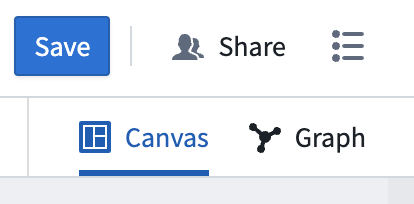
在搭建分析时,您可以在图表和画布之间无缝切换。这意味着如果您在画布模式下开始并添加了一些卡片,切换到图表模式后,您将在图表上看到所有这些卡片(反之亦然)。
画布和图表之间的主要区别包括:
- 虽然卡片可以在画布中隐藏,但在图表中卡片始终是可见的。
- 卡片可以分成多个画布。一个分析不能创建多个图表。